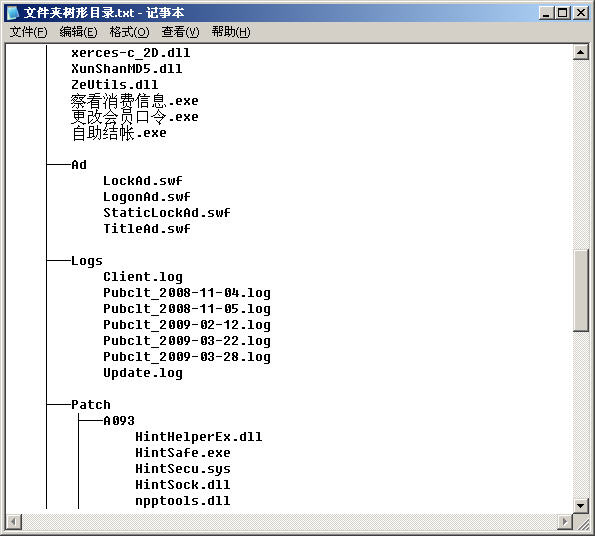CMD生成資料夾目錄結構
一、單層生成 dir [drive:][path] /b > [drive:][path]filename
應用例項①:
把D盤test目錄下所有檔名導到one.xls裡,點開始—執行—鍵入cmd回車,窗口裡輸入:
dir D:\test /b >D:\ test\one.xls
這樣就在你的當前test目錄自動生成了一個one.xls的excel檔案,開啟來就能看到D盤test目錄下的所有檔名了,並且都帶有副檔名的。如果你需要導到是txt記事本,那就改成one.txt就OK了。
如何把多個目錄下的所有檔名都匯入到one.xls裡,把命令稍作改動就可以了。
命令格式如下:
dir [drive:][path] /b >> [drive:][path]filename
應用例項②:
把D盤test目錄、mp3目錄、E盤video目錄下的所有檔名存到one.xls裡,點開始—執行—鍵入cmd回車,窗口裡輸入:
dir d:\test /b >> d:\ test\one.xls
dir d:\mp3 /b >> d:\ test\one.xls
dir e:\ video/b >> d:\ test\one.xls
這樣就在你的當前test目錄生成一個one.xls的excel檔案,開啟來就能看到以上三個目錄下的所有檔名了,並且都帶有副檔名的。
二、多層生成
Tree
Tree是Windows作業系統專門用來以圖形方式顯示驅動器或路徑的資料夾結構的命令,它是DOS命令,它顯示的檔案目錄按照樹型顯示,非常的直觀,就像一個分支表(如圖1)。命令格式為:Tree [drive:][path] [/f] [/a],各引數的分別為:
drive表示要顯示目錄結構的磁碟的驅動器。
path 表示要顯示目錄結構的目錄。
/f 表示顯示每個目錄中的檔名。
/a 表示命令使用文字字元而不是圖形字元顯示連結子目錄的行。
這裡我們利用定向符“>”將顯示的目錄結構輸出到一個文字檔案中,這樣我們就可以隨時開啟檔案對目錄結構進行瀏覽。例如:Tree c: >c:ist.txt /f命令的意思是將C盤下的所有檔案列表儲存在C盤根目錄下的list.txt檔案。
Dir
我們都知道Dir命令是顯示檔案和目錄的命令,是我們用得最多的DOS命令之一,其實我們可以巧妙地利用定向符,將顯示的結果儲存到一個檔案中。Dir命令有很多引數開關,這裡只介紹對於提取目錄很重要的兩個引數“/s”和“/a”,前者表示顯示指定目錄和子目錄下的所有檔案,後者表示顯示目錄下所有檔案的名稱,包括隱藏檔案和系統檔案。例如:Dir c: /s /a >c:ist.txt命令表示將C盤下的檔案和子目錄下的所有檔案(包括隱藏和系統檔案)列表儲存到C盤根目錄下的list.txt檔案中。Dir 在儲存檔案目錄時,還會儲存檔案的日期、建立時間、檔案大小等資訊(如圖2)。
ACDSEE
ACDSee是一款優秀的影象瀏覽工具,可是ACDSee的檔案列表提取功能可能並不為人所知,以“Browse”方式開啟程式,然後在左邊欄中選擇一個要提取目錄的資料夾,再選擇[View]→[File list]→[Details],所有資料夾下的檔案都會顯示在右邊。選擇[Tools]→[Generate file listing]項,程式會將檔案列表儲存在一個叫Folder-Contents.txt的文字檔案中,包括檔名稱、大小、檔案型別等資訊,並且自動用記事本將它開啟,檔案儲存的預設位置為系統臨時資料夾Temp內(Temp資料夾路徑因作業系統不同而定)。